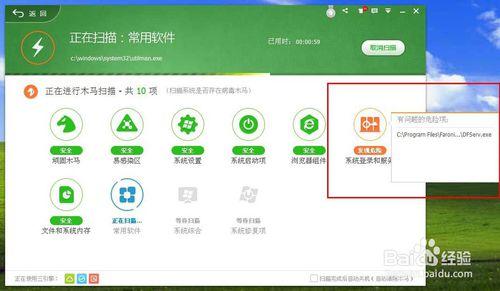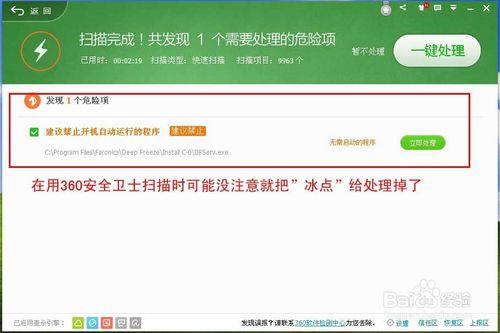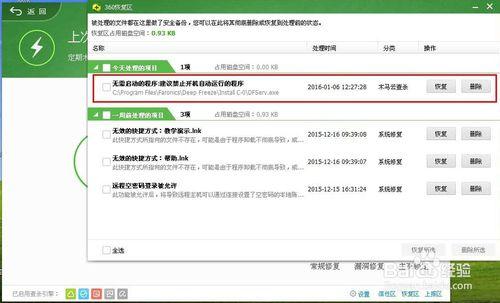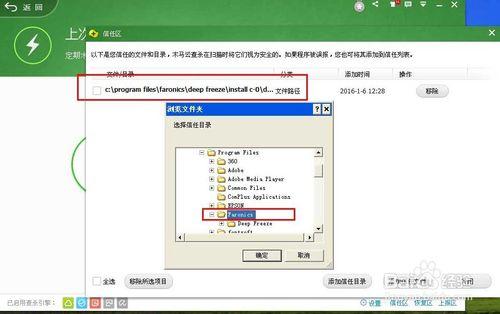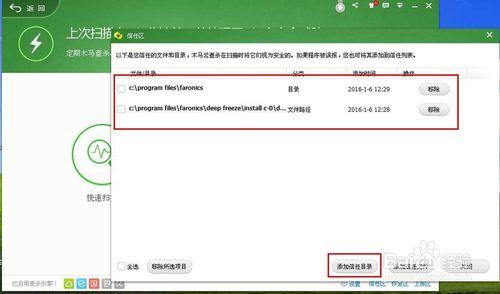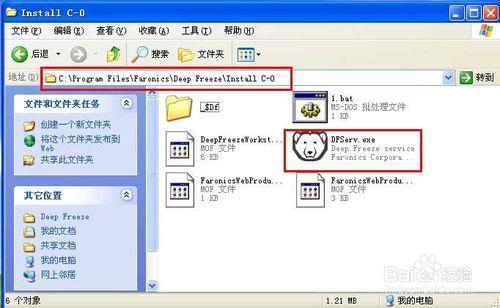為了保護系統我店裡的幾臺電腦都安裝了“冰點還原精靈,一直用著很好,可前幾天新添置了一臺電腦同樣裝上後確出現了毛病”工作列中的冰點還原圖示不見了“,在網上找了N久方法很多但都沒能解決,經過自己一天的研究終於找到了原因,現在分享給大家,或許我這個方法對你能好用。
工具/原料
冰點還原精靈
360安全衛士
方法/步驟
網上的方法很多,但不一定能適用你,我勸網友們不要亂試,尤其是還有人說修改MBR的,更別試了,搞不好就得重做系統,不支援。
我的方法主要是針對工作列冰點還原精靈圖示不見了,用熱鍵【CTRL+ALT+SHIFT+F6】也沒有反應。
直接進入到目錄【C:\Program Files\Faronics\Deep Freeze\Install C-0\】可以看見冰點還原精靈的.exe檔案,雙擊沒有返映
原因是在安裝完“冰點還原精靈”後被360安全衛士攔截,再次啟動電腦後圖示不見了,而保護不受影,只是不能對其操作了
解決方法:
重啟電腦,進入BIOS把系統時間往後調,調到讓軟體過期的時間(往後推兩年)。
啟動後“冰點還原精靈”就處於“結凍”狀態了,你可以試下。
開啟360安全衛士(如果安的是其它殺軟,操作方法一樣),找到恢復區,把“Deep Freeze”勾選恢復。
再開啟“信任區”,把【C:\Program Files\Faronics】新增到“新增信任目錄”中
雙擊工作列的“日期/時間”(或再進入BIOS)把時間改回到現在,重啟電腦
進入到【C:\Program Files\Faronics\Deep Freeze\Install C-0\】安裝目錄,執行“DFServ.exe”。
熟悉的小熊熊終於又出來了,輸入以前設定的密碼進入操作吧………………
注意事項
如果你把密碼忘記了,那就在其它電腦上安裝一個同版本的冰點還原精靈,別設定密碼,然後把的C:盤根目錄下的“Persi0.sys”檔案拷出來。
原檔案是受保護的,不能複製、修改,可用360安全衛士的“使用360 解除佔用”處理下,就可以複製了。然後同樣替換掉這臺機器的Persi0.sys檔案。